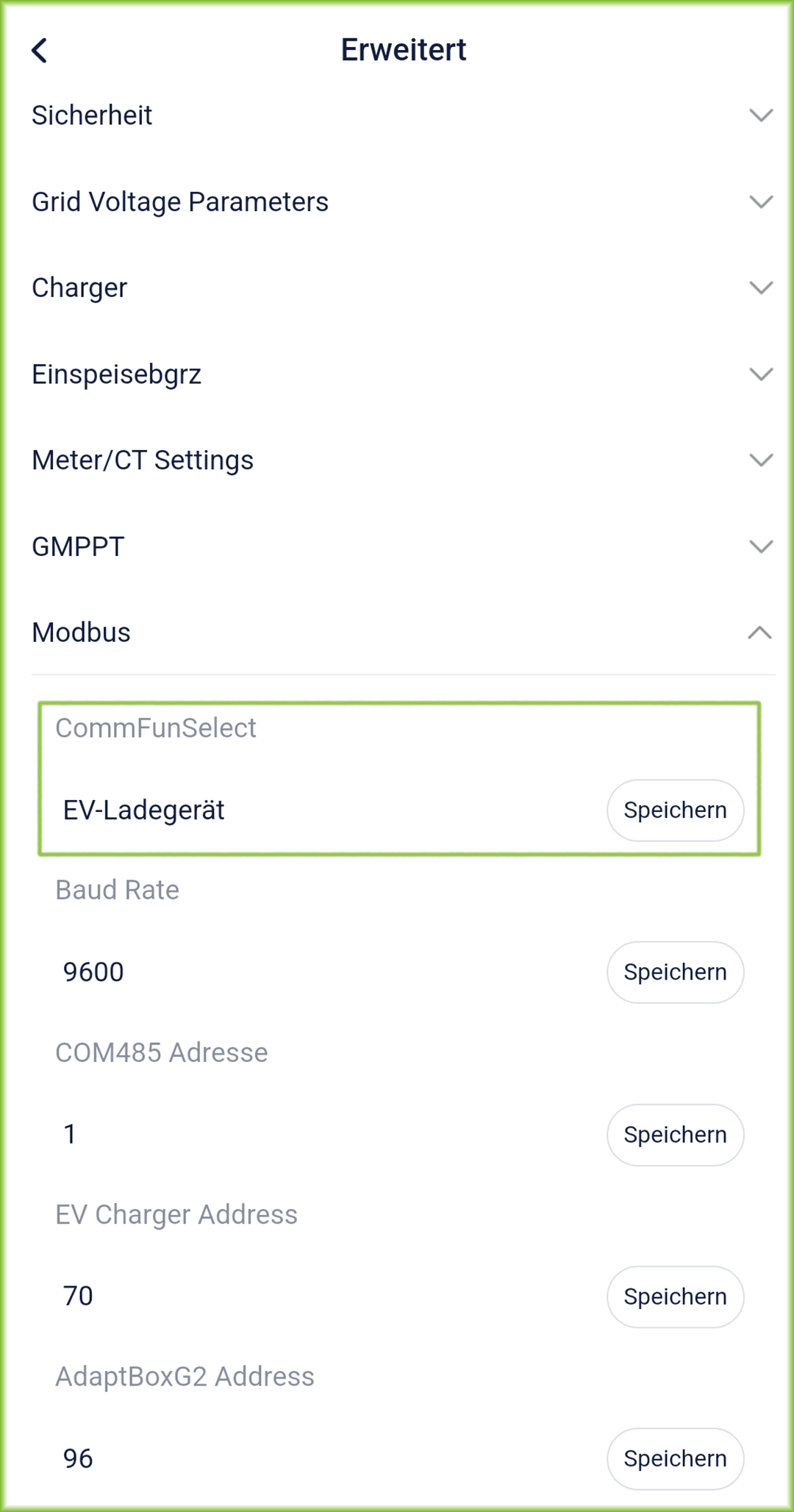X3-EVC
Voraussetzungen
Consolinno Leaflet HEMS
Solax X3 Wechselrichter
Solax X3-EVC-11/22K
Wichtig: Verwenden Sie nicht gleichzeitig die HEMS-App und die Wallbox-App zur Steuerung. Dies könnte zu Ladeproblemen führen.
Achtung: Es gibt 2 Verbindungsmöglichkeiten: Modbus-TCP direkt mit der Wallbox oder über den Wechselrichter. Es wird empohlen die Modbus-TCP Verbindung zu nutzen.
Kompatible Geräte
X3-EVC
Anschluss (Modbus TCP)
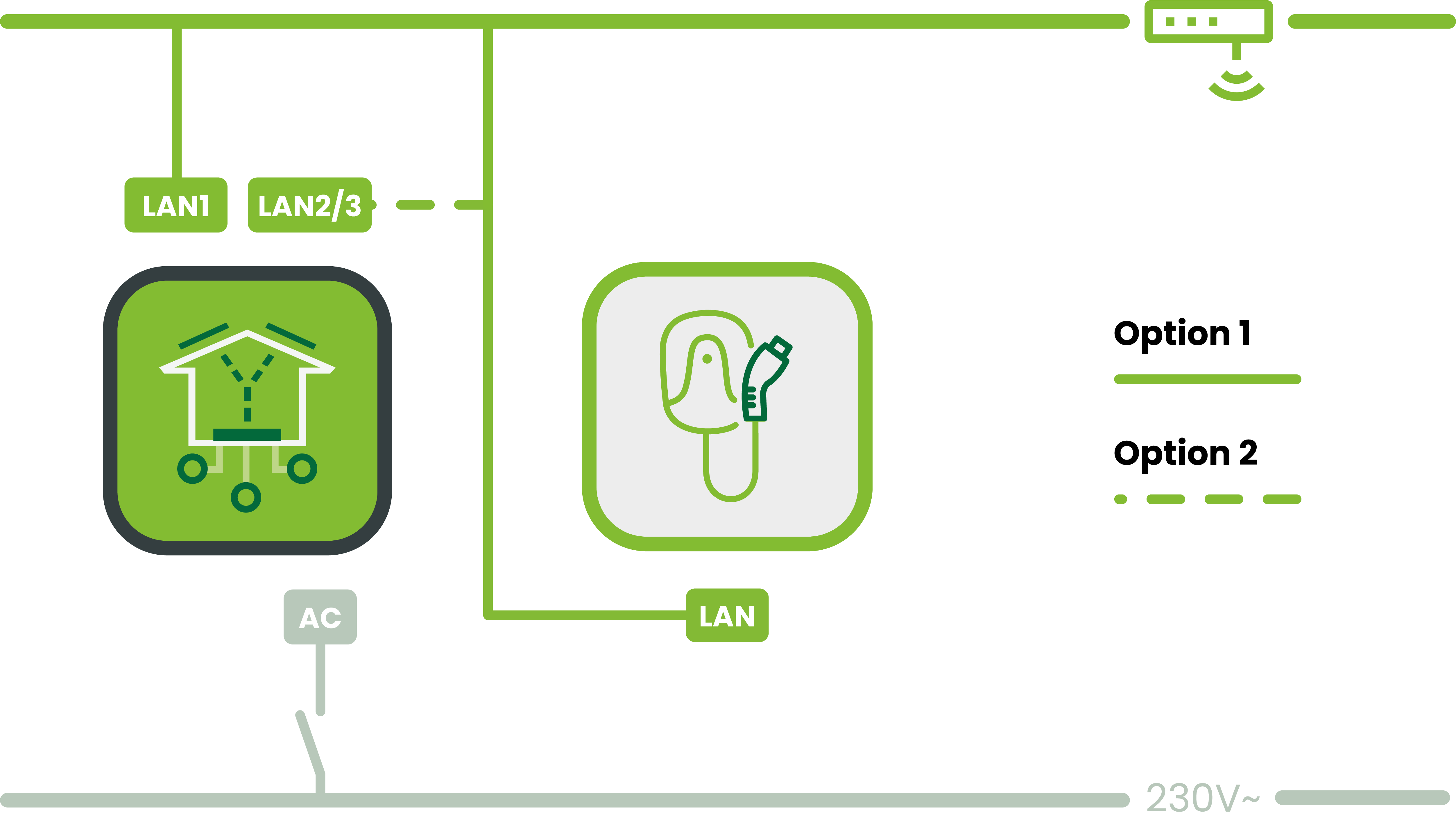
Anschluss (via Wechselrichter)
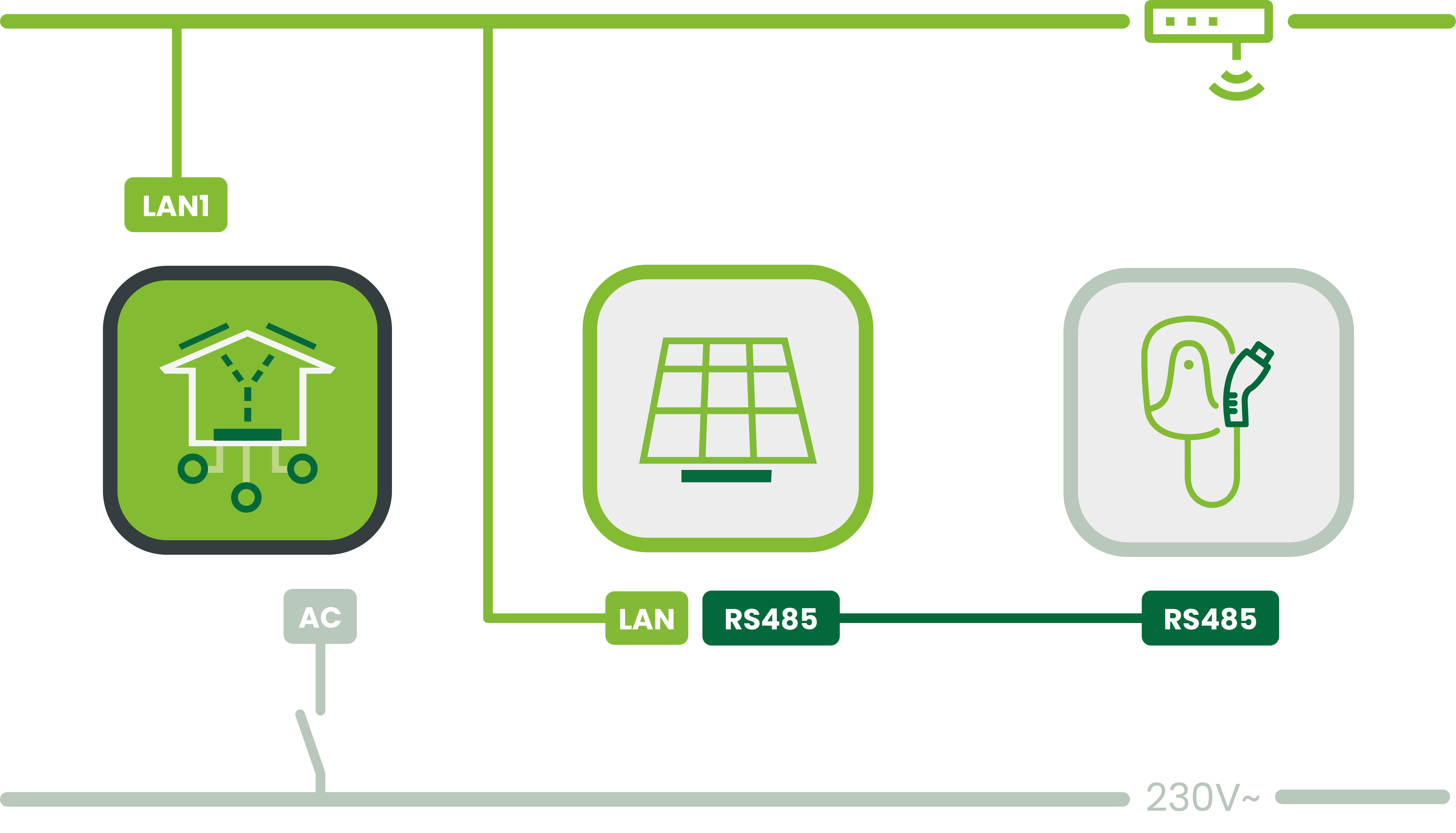
Anleitung (via Modbus-TCP)
Einrichtung der Wallbox laut Herstelleranleitung
Modbus-TCP ist in der Wallbox selbst bereits aktiviert
Einrichtung der Wallbox in der Leaflet HEMS App per “Inbetriebnahme-Assistent” starten:
Unter Wallbox Solax X3-EVC (Standalone) auswählen
Wallbox wird gesucht
Gefundene Wallbox bestätigen
Einrichtung der Wallbox ist abgeschlossen
Anleitung (via Wechselrichter)
Achtung: Der Solax X3 EV Charger wird in Kombination mit dem Solax X3 Wechselrichter unterstützt. Die Kommunikation geschieht über Modbus-TCP, aber der Wechselrichter und die Wallbox müssen mit einem RS485 Kabel laut Solax Anleitung miteinander verbunden sein.
Einrichtung der Wallbox laut Herstelleranleitung
Herstellen der Verkabelung: für die Modbus-RTU (RS485) Verbindung wird ein LAN-Kabel verwendet. Dieses an die Wallbox anstecken und an den passenden Anschluss am Wechselrichter
Zur Erklärung noch mal die Pin Konfiguration
Solax EVC Wallbox | Solax X3 G4 WR | Solax X3 Ultra WR |
|---|---|---|
COM-Anschluss | COM-Anschluss | COM1-Anschluss RJ45 Nr. 3 |
Pin 4 = RS485 A | Pin 4 = RS485 A | Pin 4 = RS485 AA |
Pin 5 = RS485 B | Pin 5 = RS485 B | Pin 5 = RS485 BB |